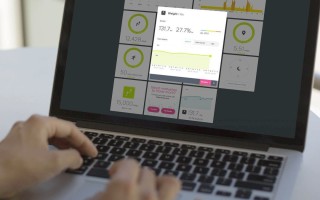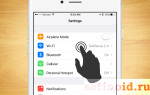Беспроводные адаптеры совершили революцию. Компьютер перестал быть стационарным. Нетбук украшает колени молодёжи. Однако по Wi-Fi ныне ведутся исследования, касающиеся безопасности. Доказано: человеческому здоровью наносится вред. На ноутбуке беспроводной доступ используйте осторожно.
Видит Wi-Fi – подключиться не получается к сети. Знакомо? Windows 10 огорошил многих хакеров, однако решить все проблемы не удаётся. Поможем читателям пробиться к интернету через Wi-Fi.
Проверка пароля
Унылый совет. Однако к Wi-Fi следует проявить двойное внимание. Не подключается – немедля проверяйте… SSID. Имя роутеру выбирайте уникальное. Иначе после перезагрузки рискуете начать подключаться к соседу.
Поздние версии маршрутизаторов исправили проблему, указывая 6 цифр МАС-адреса. Ранее беда с подключением донимала умы миллионов: ПК видит сеть, набираешь пароль – результат нулевой. Скрупулёзно проверяйте:
- Уникальность названия точки доступа (SSID).
- Правильность введённого ключа (соблюдайте регистр).
Проверка соединения
Хорошо, интернет отсутствует. Проведите диагностику линии.
- Откройте браузер.
- Наберите IP-адрес панели управления маршрутизатора.
- Наблюдайте результат.
Успешно открывшееся приглашение ввести пароль означает отсутствие услуги. Провайдер приостановил доступ. Подключение к роутеру исправно функционирует.
Ограничение количества абонентов
С ноутбука сосед способен нечаянно поймать домашнюю сетку. Снимите ограничение через панель управления:
- Подключитесь шнуром.
- Откройте браузер.
- Наберите IP-адрес оболочки.
- Введите логин, пароль.
- Откройте раздел Беспроводная сеть (Wi-Fi).
- Уберите ограничение. Обычно установка значения 0 (абонентов) означает устранения всяких препятствий свободному подключению желающих.
Перестал канючить? Решение может касаться настроек безопасности. Продвинутые пользователи жёстко ограничивают доступ к собственным ресурсам. Убережёт от лишних вопросов спецслужб. Благодаря хакерам, подозрения регулярно касаются честных граждан.
Настройки безопасности
Немедля отключите беспроводное вещание, измените имя сети, сделайте SSID скрытым, придумайте новый пароль. После чистки дыр в обороне перезагружайтесь. Теперь потребуется вручную ввести SSID. Зато соседи перестанут случайно занимать трафик.
Совместимость протоколов
Иногда не включается, отказывается работать, потому что железо разное. Настраивайте роутер, обеспечивая максимум свободы абонентам. Хитрый администратор иногда обрезает обратную совместимость, стремясь повысить битрейт. Тогда старое железо не работает. Отдавайте предпочтение режиму: IEEE 802.11b/g/n mixed.
Учтите наличие новых версий, наподобие ac. Частота может вообще быть 5 ГГц, а ноутбук исследует область 2,4 ГГц. 7 раз примерь – 1 раз подключись. Как говорят опытные системные администраторы.
Прошивка
После обновления ПО настройки выставляются повторно. Однако прошивки освежать просто необходимо позарез. Последние версии ПО роутера умеют, например, показывать загруженность каналов. Автоматически выбирают свободные частоты. Одним фактом продуманного выбора повышают скорость.
Помехи
Подавляющее большинство новинок забывают проверить помехи. Железо оценивает загруженность канала согласно циркулирующим пакетам, количеству SSID. Оценить ущерб, наносимый микроволновой печью, приложения, аппаратные средства бессильны. Поменяйте место дислокации роутера, заведомо ненужные направления экранируйте.
Проверка BIOS
Временами Windows 10 выкидывает любопытные шутки. Настройками BIOS беспроводные сети запрещены. Однако часть SSID компьютер продолжает ловить. Имитируя подключённый модуль. Проверьте ради собственного спокойствия:
- Перезагрузка.
- Определённая производителем клавиша входа в BIOS.
- Раздел беспроводных сетей.
Обновите драйвер
Откройте Диспетчер устройств, исправьте застарелую проблему:
- Win + R.
- msc
- Найдите раздел Сетевые адаптеры.
- Кликните правой кнопкой мыши нужную строчку.
- Выберите обновить драйверы.
Используя ручное скачивание, всегда ищите файлы, выкладываемые официальными сайтами производителей. Узнайте точное название адаптера (указано Свойствами). Имя модуля повсеместно приводится операционной системой. Например, оснасткой Центр управления сетями и общим доступом (раздел Изменение свойств адаптера).
Забейте строчку в поисковик, чтобы оставить только выдачу официального сайта изготовителя, дополните запрос небольшим трюком: “site:название_сайта”.
После этого результаты выдачи модема HP будут касаться только официального ресурса. Потрудитесь правильно выбрать версию операционной системы. Иногда проще несколько раз попробовать вместо долгих раздумий.
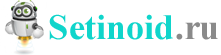



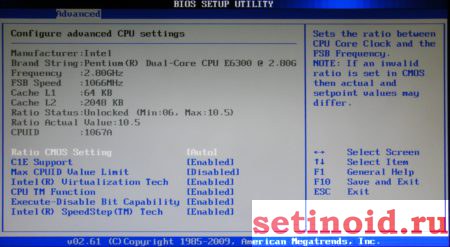

 (3 оценок, среднее: 4,33 из 5)
(3 оценок, среднее: 4,33 из 5)